MISE À JOUR DU SIMULATEUR FALCON BMS 4.38.1.1


Avant d'appliquer une mise à jour de votre simulateur «Falcon BMS 4.38» on vous suggère fortement de lire les documents PDF et vérifier les avertissements importants qui suivent;
![]() Avertissement #1:
Avertissement #1:
Avant de procéder à une installation ou une mise à jour de Falcon BMS, vous devez TOUJOURS conserver une copie de sécurité de votre dossier
«[C]:\Falcon BMS 4.38\User\Config\».
Consultez notre document «
BMS 4.38.1.1 Update CheckList.pdf">
» qui renferme des éléments non énumérés ici.
1.1) Pour effectuer une copie de ce dossier, utilisez l'explorateur de fichier de Windows.
1.2) Situé votre curseur sur le dossier "Config" et cliquez une seule fois sur ce dossier afin qu'il devienne surligné en bleu. (Attention de ne pas entrer dans ce dossier).
1.3) Utilisez les touches clavier Ctrl C, puis Ctrl V pour effectuer une opération Copier-Coller de ce dossier Config.
1.4) Avec cette opération 1.3, vous devriez obtenir automatiquement un nouveau dossier nommé «Config - Copie».
1.5) Renommez le dossier «Config - Copie» avec un nom similaire plus approprié tel que: «Config_BMS438_U1_BKUP».
1.6) Copiez maintenant ce dossier «Config_BMS438_U1_BKUP» à un endroit d'entreposage approprié (ex: Sur une clé USB, un disque externe, un NAS ou un autre dossier utilisé pour vos copies de sécurité).
1.7) Nos membres et cadets sont invités à téléverser une copie de leur LogBook sur notre serveur de fichiers 101-Teamspeak, canal accueil, dossier «Pilote_Perso», «_Logbook».
Note: Votre LOGBOOK contient vos heures de vol et plusieurs autres informations importantes à conserver précieusement. Ce fichier est situé à cet endroit:
[C]:\Falcon BMS 4.38\User\Config\[Votre Callsign].lbk
1.8) Si vous utilisez le logiciel «RTTConfig» pour extraire certains instruments comme vos MFD sur un écran externe, veuillez conserver une copie de sécurité de votre fichier [C:]\Falcon BMS 4.38\Tools\RTTRemote\RTTClient.ini.
![]() Avertissement #2:
Avertissement #2:
Lorsque la mise à jour à BMS 4.38 U1 sera terminée, le simulateur aura conservé votre fichier original des commandes clavier et DirectX (.key). Ce dernier n'est pas affecté par cette mise à jour.
![]() Avertissement #3:
Avertissement #3:
Si les autres membres du 101e ECV n'ont pas effectué cette mise à jour (4.38.1.1 Build #3315), vous ne pourrez pas jouer ensemble. Avisez vos partenaires multijoueurs de se mettre à jour eux-aussi selon nos procédures habituelles.
Lorsque la procédure de mise à jour est lancée (Updater.exe), sachez qu'il est impossible de revenir à une version précédante à moins d'avoir préalablement effectué une copie de votre dossier [C]:\Falcon BMS 4.38 en entier!
![]() Avertissement #4:
Avertissement #4:
Notre logiciel «101-VersionOfficielle437» n'est pas compatible avec Falcon BMS 4.38. L'application «BMSConfig» sera bientôt disponible à cet effet.
D'ici là, veuillez consulter les membres du Comité Exécutif ou votre commandant d'escadrille pour vos options de configuration. Nous avons des fichiers disponibles pour vous.
Consultez le document «BMS438_1_1_Update_CheckList.PDF» pour plus de détails avant d'effectuer votre mise à jour.
![]() Avertissement #5:
Avertissement #5:
Alternate Launcher désactive ces options: Pilot Model et RTT Export Textures
L’option «RTT Export Textures» se mettra par défaut à « Disable » dans l’écran de
démarrage d’Alternate Launcher.
Si vous utilisiez le logiciel «RTTClient» ou «MFD Extractor», n’oubliez pas de réactiver cette option, sinon vos MFDs et autres instruments de pilotage diffusés sur des écrans externes ne fonctionneront plus.
De plus, l’option «Pilot Model» se mettra par défaut à « Enable » dans l’écran « AXISASSIGN » d’Alternate Launcher, au sous-menu « VIEW ».
Si vous ne souhaitez pas voir le pilote assis sur le siège lors de votre entrée dans le cockpit 3D, vous devez désactiver cette option.
Voir les mentions #1 et #2 ci-après;
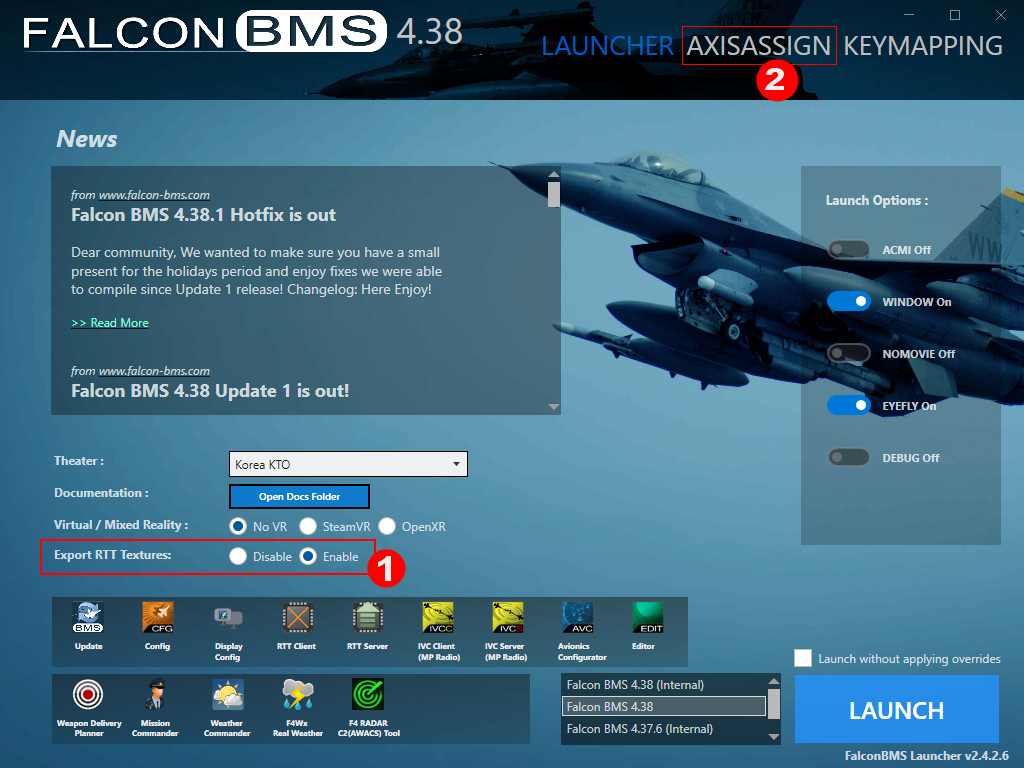
PROCDURE DE MISE À JOUR 4.38 U1 DÉTAILLÉE
Exécuter le programme «[C]:\Falcon BMS 4.38\Updater.exe» pour mettre à jour votre version actuelle de Falcon BMS vers «Falcon BMS 4.38.1.1»
Le logiciel «Updater.exe» vous informe qu'il doit se mettre à jour lui-même et il se rechargera automatiquement pour reprendre la mise à jour par la suite.
Attention, parfois la fenêtre lors du retour peut se cacher derrière une autre fenêtre déjà ouverte. Vous ne devez pas redémarrer une seconde fois le «Updater.exe».
Le logiciel «Updater.exe» devrait vous aviser successivement que des mises à jour ont été trouvées jusqu'à la version BMS 4.38.1.1.
Vous aurez la possibilité d'installer automatiquement chacune de ces mises à jour jusqu'à 4.38.1.1 successivement en cliquant le bouton OK.
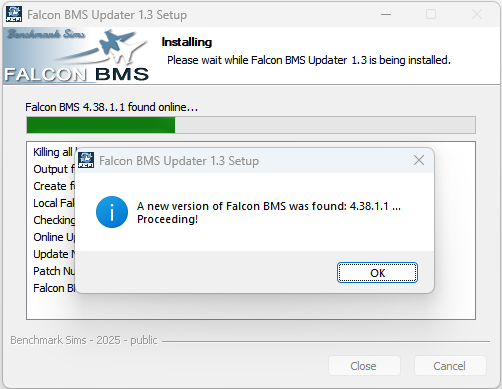
Le logiciel «Falcon BMS Updater 1.3 Setup» vous informe qu'il a trouvé une mise à jour «exemple: Falcon BMS 4.38.1.1» et vous demande si vous souhaitez l'installer.
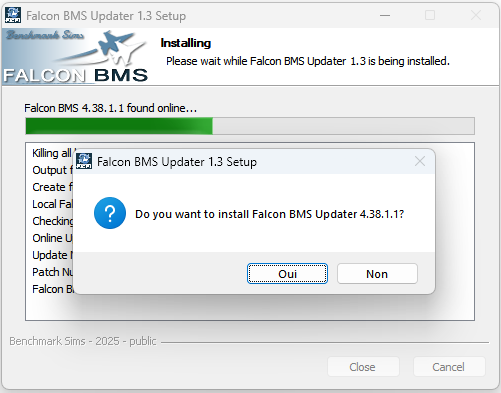
Le logiciel «Updater.exe» récupère automatiquement tous les modules pour mettre à jour votre simulateur. Ne pas interrompre ce processus!
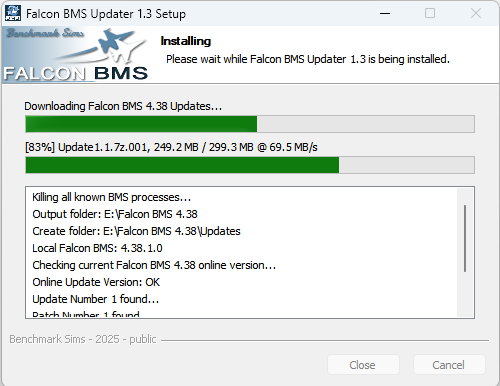
Votre mise à jour est en cours d'installation. Veuillez patienter...

Votre mise à jour est complétée. Appuyez le bouton Close.
Démarrez votre simulateur Falcon BMS 4.38 comme à l'habitude, et vérifiez la version qui s'affiche au coin inférieur droit de la page d'accueil du simulateur.
La version doit s'intitulée «Falcon BMS 4.38.1 » (x64) Build # 3315.
Si la version indiquée dans l'interface utilisateur de votre simulateur Falcon BMS n'affiche pas la version mentionnée ci-dessus, alors réviser cette procédure ou contactez le commandant de l'escadron pour obtenir de l'aide.

Le logiciel de standardisation sera disponible prochainement. Ce dernier sera intitulé "BMSConfig" via le sommaire à gauche de cette page web ou sinon cliquez le lien ci-après:
Logiciel BMSConfig
Balkans Theater 4.38 Update 1 Hotfix 1
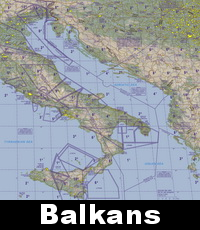
![]()
Le théâtre des Balkans a également un correctif Update 1, Fix #1 depuis le 16 décembre 2025 que vous devez appliquer.
Cliquez le pictogramme du théâtre des Balkans ci-dessus pour obtenir les détails ainsi que le lien de téléchargement du HotFix1 de ce théâtre.
Lorsque vous aurez récupéré le fichier Balkans Theater 4.38 Update 1.1 Hotfix.zip, décompressez-le puis exécutez ensuite le programme d'installation obtenu, soit;
Balkans Theater 4.38 Update 1.1 Hotfix.exe Taille: 167 Mo.
 Cliquez ce pictogramme pour retourner au guide d'installation complet du simulateur «Falcon BMS 4.38».
Cliquez ce pictogramme pour retourner au guide d'installation complet du simulateur «Falcon BMS 4.38».
MISE À JOUR:
Dernière mise à jour de cette page web effectuée par Jim «Spyder» Beattie, le 2025-12-17 à 15h37 (Canada HNE, UTC-5).